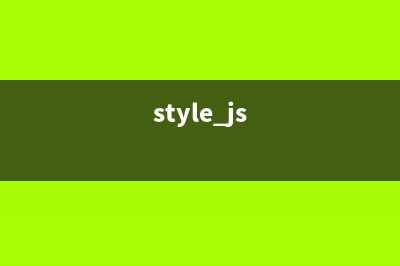位置: 编程技术 - 正文
Windows Server Core 网络的基本配置(windows server core license)
编辑:rootadmin导言
虽然可以使用远程MMC来为Windows Server Core安装程序进行配置更改,但是只有在你已经从命令行开始为服务器核心系统配置了必要的网络和管理配置程序后才能使用远程MMC更改配置。在本文中,你将逐步学习如何实现更改配置的方法。
在Windows Core Server核心服务器上配置网络
Windows Server Core并没有图形界面,不过Windows Server Core安装方式十分快捷简便(关于如何安装的说明,请参阅: Installing Windows Server Core)。只要你安装了Windows Server Core,你就处于控制命令行的位置,需要创建一定数量的基本的网络和管理配置以让网络中的服务器变得可用,并允许该服务器进行远程管理。
我们可以从下图所示的屏幕中开始我们的配置:
推荐整理分享Windows Server Core 网络的基本配置(windows server core license),希望有所帮助,仅作参考,欢迎阅读内容。
文章相关热门搜索词:windows server core license,windows server core 安装域控制器,windows server core 2022,windows server core 做微服务,windows server core 做微服务,windows server core 安装完成后按什么登录,windows server core license,windows server core license 数量,内容如对您有帮助,希望把文章链接给更多的朋友!
图1: Windows Server Core system
可能你已经从GUI界面配置了一个新的密码,但是你同样也应该知道如何从CLI处进行同样的配置,下图所示的是如何使用网络用户管理员命令:
图2: 在Windows Server Core管理帐户中配置密码
下一步,你需要在LAN界面中配置一个IP地址来将该服务器连接到网络中,为了完成这一步,我们可以使用netsh interface命令. 但是首先,你需要找出你的网络卡的ID号码,你可以通过下图所示的方法来获取ID号码, 输入netsh interface ipv4 show interface:
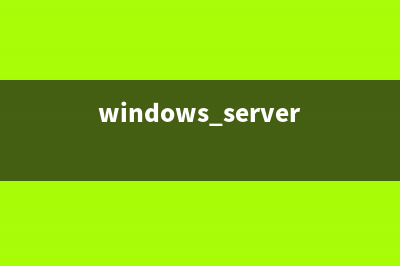
图3: 获取网络卡的ID号码
在我们的示例中,可以看到我们的LAN界面ID号码是2(IDX=2),所以在配置下一个命令时我们就将使用这个ID号码。
在该界面中配置IP地址,只需要输入:
netsh interface ipv4 set address name=”2” source=static address=..1. mask=...0 gateway=..1.1
请注意:
这些IP地址设置只是我们举的例子,你需要输入自己的IP地址设置.
下图所示就是输入IP地址的图示:
图4: 运用IP地址设置来配置网络界面
如果你还不知道如何使用DHCP来获取服务器的IP地址的话,你也可以这样做:
netsh interface ipv4 set address name=”2” source=dhcp
使用IPCONFIG来检查你的IP地址配置来确保IP地址是正确的,下一步,使用下列命令来配置一个或者多个DNS服务器条目:
netsh interface ipv4 add dnsserver name=”2” address=..1.
同样的,检查是否与IPCONFIG /ALL进行了合适的配置,下图是配置的图示:
图5: 运用NETSH配置DNS服务器条目并核实与IPCONFIG /ALL的配置
Windows Server core的便捷操作和远程管理 ServerCore是WindowsServer中新增的最小服务器安装选项,其提供了运行特定服务器角色所需的最小环境,从而降低了维护和管理需求以及对那些服务器角
Vista和Server SP2 RTM-Escrow发放给测试者 【美国集团供IT专家网专稿】据悉,本周,微软Connect的测试者可以获得WindowsVista和WindowsServerServicePack2的RTM-Escrow版。测试者可以获得一个独立的安
slmgr.vbs介绍与VA2.0部署 天下没有免费的午餐,即使有也不可能永久的免费,就像是微软的Windows一样。对于企业用户而言,企业发展越快,规模越大,使用盗版的风险也就越大
标签: windows server core license
本文链接地址:https://www.jiuchutong.com/biancheng/352582.html 转载请保留说明!